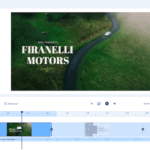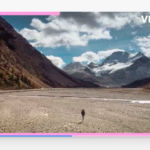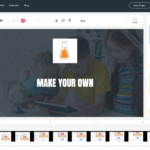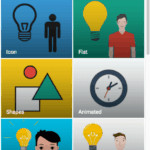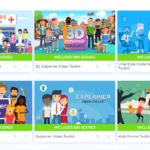ซอฟต์แวร์วิดีโออธิบายที่ดีที่สุดที่จะใช้ตัวเลือกอันดับต้น ๆ ของเราในปี 2023
เผยแพร่แล้ว: 2019-09-09Tooltester ได้รับการสนับสนุนจากผู้อ่านเช่นคุณ เราอาจได้รับค่าคอมมิชชั่นจากพันธมิตรเมื่อคุณซื้อผ่านลิงก์ของเรา ซึ่งช่วยให้เราสามารถเสนอการวิจัยของเราได้ฟรี
หากภาพหนึ่งภาพแทนคำพูดได้หนึ่งพันคำ วิดีโอก็มีมูลค่านับล้าน แต่ถ้าคุณเข้ามาที่หน้านี้คุณก็คงจะรู้เรื่องนี้
แต่การสร้างวิดีโอแอนิเมชั่นโดยใช้ซอฟต์แวร์วิดีโออธิบายนั้นง่ายแค่ไหน? บริษัทต่างๆ อาจอวดอ้างว่าซอฟต์แวร์ของตนนั้นใช้งานง่ายที่สุด หรือคุณสามารถสร้างวิดีโอได้ภายในไม่กี่นาที แต่ผู้ที่มีประสบการณ์ด้านเทคนิคเพียงเล็กน้อยหรือไม่มีเลยจะเป็นเช่นนี้จริงหรือไม่
ในฐานะมือใหม่ด้านแอนิเมชั่น ฉันคิดว่าการทดสอบซอฟต์แวร์วิดีโออธิบายในตลาดคงจะสนุกดี
อะไรทำให้วิดีโออธิบายที่ดี
ก่อนที่จะเริ่มต้น ฉันคิดว่าการหาแรงบันดาลใจสักเล็กน้อยเป็นความคิดที่ดี และเดาอะไร? มีวิดีโออธิบายเจ๋งๆ มากมายอยู่ที่นั่น!
ฉันชอบอันนี้จาก Slack ซึ่งทำให้มันเป็นภาพล้วนๆ (เช่น ไม่มีการพากย์เสียงหรือข้อความ) เพียงแสดงสิ่งที่คุณสามารถทำได้กับแอนิเมชั่น! ตรวจสอบด้านล่าง:
Dissolve เตือนฉันว่าการนำอารมณ์ขันมาสู่วิดีโอของคุณเป็นสิ่งสำคัญ ท้ายที่สุด หากคุณทำถูกต้อง วิดีโอก็สามารถแพร่ระบาดได้ ซึ่งเป็นสิ่งที่เกิดขึ้นกับวิดีโอนี้ นอกจากนี้ยังเป็นเครื่องเตือนใจที่ดีในการหลีกเลี่ยงถ้อยคำที่ซ้ำซากจำเจ
แล้วอะไรคือสิ่งที่ทำให้วิดีโออธิบายที่ดี
- ทำให้เป็นต้นฉบับ และไม่คัดลอกการแข่งขัน
- อารมณ์ขัน - ทำให้มันตลก! วิดีโอของคุณมีแนวโน้มที่จะถูกแชร์มากขึ้นหากมันกระตุ้นผู้ชมของคุณ
- ทำให้มันง่าย – จุดประสงค์ของวิดีโออธิบายคือการช่วยให้ผู้คนเข้าใจผลิตภัณฑ์หรือบริการของคุณดีขึ้น ดังนั้นอย่าซับซ้อนเกินไป
- รู้จักผู้ชมของคุณ – คิดว่าคุณกำลังพยายามดึงดูดใครและสไตล์ของวิดีโอที่พวกเขาชื่นชอบ
วิธีสร้างวิดีโออธิบาย
ก่อนที่จะเลือกเครื่องมือสร้างวิดีโออธิบายที่สมบูรณ์แบบ สิ่งสำคัญคือต้องวางแผนสักหน่อย คุณควรมีแนวคิดที่ชัดเจนว่า เป้าหมาย/วัตถุประสงค์ของวิดีโอนี้คืออะไร เมื่อคุณมีความชัดเจนแล้ว คุณจะต้องทำตามขั้นตอนเหล่านี้:
- สร้างสคริปต์วิดีโอของคุณ
- บันทึกเสียงผ่าน
- เลือกซอฟต์แวร์วิดีโอ
- ทำวิดีโออธิบายของคุณ
- เผยแพร่และแบ่งปัน!
1) การสร้างสคริปต์วิดีโอ
สิ่งแรกที่คุณต้องการคือโครงเรื่อง สำหรับเครื่องมือบนเว็บหรือการนำเสนอแอปส่วนใหญ่ โครงสร้างจะคล้ายกันมาก:
- แสดงปัญหา
- แสดงให้เห็นว่าโลกในอุดมคติที่ไม่มีปัญหาจะดูเป็นอย่างไร (“คงจะดีไม่น้อยหาก…”)
- แสดงให้เห็นว่าเครื่องมือ/แอป/บริการของคุณสามารถส่งมอบสิ่งนี้ได้อย่างไร
2) การพากย์เสียง
หากคุณเคยดูวิดีโออธิบายมากพอๆ กับที่ฉันมี คุณจะเข้าใจได้อย่างชัดเจนว่าเสียงพากย์ทั่วไปเป็นอย่างไร สิ่งนี้อาจเป็นเรื่องยากที่จะทำสำเร็จ – เชื่อฉันเถอะ ฉันได้ลองแล้ว – ดังนั้นฉันขอแนะนำให้ไปที่ Fiverr.com ราคาค่อนข้างต่ำและถึงแม้คุณภาพจะไม่สมบูรณ์แบบเสมอไป แต่คุณไม่ต้องเสียอะไรมากมาย เนื่องจากอัตราการบันทึกเริ่มต้นที่ประมาณ 20 ดอลลาร์ต่อนาที
อีกที่ที่เชี่ยวชาญด้านการพากย์เสียงคือ Voicebunny.com โดยทั่วไปราคาจะสูงกว่า Fiverr แต่ดูเหมือนว่าจะมีตัวเลือกที่ดีกว่า
3) การเลือกซอฟต์แวร์ Video Explainer ที่เหมาะสม
ปรากฏว่ามีเครื่องมือสร้างวิดีโออธิบายที่ใช้งานง่ายมากมาย ซึ่งหลายโปรแกรมมีแผนบริการฟรีหรืออย่างน้อยก็ให้ทดลองใช้งานฟรี ดังนั้นคุณสามารถดูได้ว่าคุณชอบหรือไม่ก่อนที่จะสมัคร การเลือกซอฟต์แวร์ที่เหมาะสมถือเป็นสิ่งสำคัญหากคุณต้องการสร้างวิดีโออธิบายที่ดีที่สุดด้วยตัวเอง โดยไม่ต้องจ้างช่างถ่ายวิดีโอมืออาชีพ ในการทดสอบซอฟต์แวร์ต่อไปนี้ ฉันพบว่าข้อเสนออาจแตกต่างกันเล็กน้อยพร้อมกับป้ายราคาที่แนบมาด้วย
ซอฟต์แวร์วิดีโออธิบายที่ดีที่สุด
- Vyond – เทมเพลตทันสมัยพร้อมตัวเลือกไม่รู้จบ
- ในวิดีโอ – แผนฟรีขนาดใหญ่พร้อมเทมเพลตมากกว่า 3,000 รายการ
- Veed – เยี่ยมมากหากคุณสร้างวิดีโอรูปแบบต่างๆ
- Promo.com – วิดีโอสต็อกคุณภาพสูงมากมาย
- PowToon – รวมวิดีโอและเพลงมากมาย
- Wideo – อินเทอร์เฟซที่ใช้งานง่าย
- Rawshorts – เทคโนโลยี AI
- Animaker – เทมเพลตฟรีที่คัดสรรมาอย่างดี
- Toonly – ติดตั้งในเครื่อง
- Moovly – ขีดจำกัดการส่งออกที่กว้างขวาง
- Renderforest – ราคาสุดคุ้มสำหรับการส่งออกครั้งเดียว
- Sparkol Videoscribe - วิดีโออธิบายไวท์บอร์ด
- กัดได้ - ราคาสมเหตุสมผล
- Adobe Spark – มีแผนบริการฟรี
- Mysimpleshow – เสนอความช่วยเหลือในการเขียนสคริปต์
นี่คือบทวิจารณ์ของฉันเกี่ยวกับ ซอฟต์แวร์วิดีโออธิบาย 15 อันดับแรก ในตลาด:
ไวอนด์
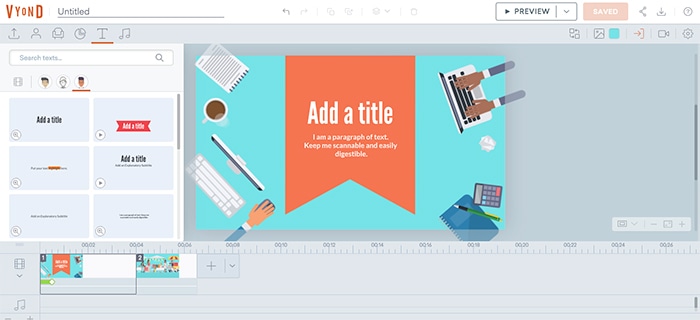
 เรามอบป้าย Best Explainer Video Maker ให้กับ Vyond ประจำปี 2023
เรามอบป้าย Best Explainer Video Maker ให้กับ Vyond ประจำปี 2023
Vyond มีคุณสมบัติเจ๋งๆ มากมายที่จะช่วยให้คุณได้รูปลักษณ์ที่เป็นมืออาชีพกับวิดีโอของคุณ วัสดุและเทมเพลตมีความทันสมัยมากและช่วยให้คุณสร้างตัวละครเคลื่อนไหวได้อย่างง่ายดาย ฉันอยากจะแนะนำซอฟต์แวร์นี้จริงๆ
สิ่งที่ฉันชอบเกี่ยวกับ Vyond
- มีไอคอนทันสมัยมากมายให้คุณเลือก
- วิดีโอ Vyond ของคุณสามารถสร้างได้หลากหลายสไตล์
- เมื่อแก้ไขตัวละคร คุณจะมีตัวเลือกมากมายที่ช่วยให้คุณได้แอ็กชัน อารมณ์ และลักษณะเฉพาะที่เหมาะสม
- แกลเลอรี่เสียงของพวกเขาค่อนข้างดีและเสียงเอฟเฟกต์เป็นคุณสมบัติเจ๋ง ๆ ที่คุณสามารถสนุกได้!
สิ่งที่ Vyond สามารถปรับปรุงได้
- ความสามารถในการนำเข้าแบบอักษรสงวนไว้สำหรับผู้ถือบัญชีระดับสูงกว่า
- ส่วนลดรายปีของพวกเขาไม่ค่อยดีเท่าผู้ให้บริการซอฟต์แวร์รายอื่น
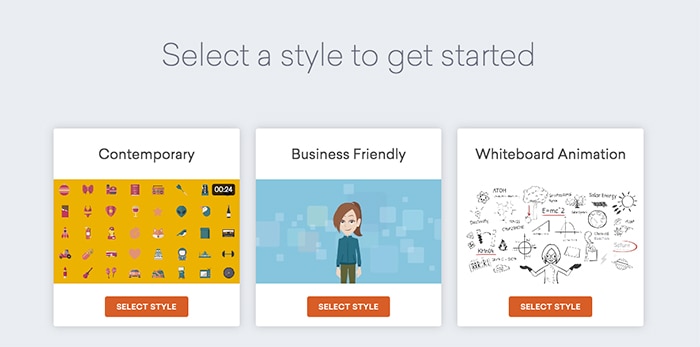
ราคาไวอนด์
- พรีเมี่ยมส่วนบุคคล/ธุรกิจ: $89/เดือน หรือ $649 ต่อปี
ไม่มีลายน้ำ Vyond - นักธุรกิจมืออาชีพ: $159/เดือน หรือ $999 ต่อปี
การทำงานร่วมกันเป็นทีม ผู้สร้างตัวละครร่วมสมัย
ทดลองใช้ Vyond ฟรีวันนี้! (ประหยัด 10% สำหรับการสมัครสมาชิกรายปีโดยใช้รหัสบัตรกำนัลของเรา: TOOLTESTER10 )
ในวิดีโอ
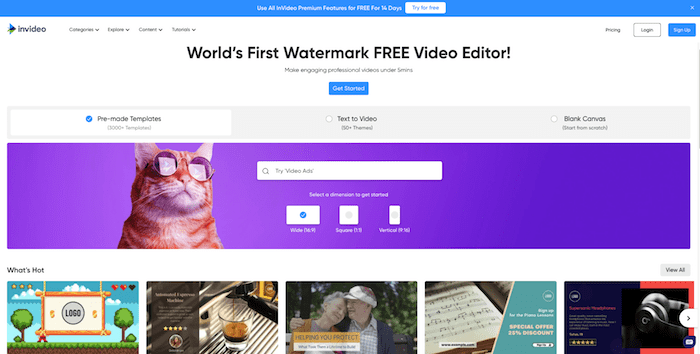
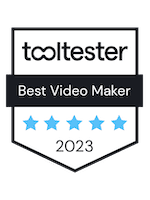 เรามอบป้าย Best Video Maker ให้กับ InVideo ประจำปี 2023
เรามอบป้าย Best Video Maker ให้กับ InVideo ประจำปี 2023
InVideo ครอบคลุมทุกอย่างตั้งแต่คำรับรองแบบวิดีโอและโฆษณาขนาดพอดีคำไปจนถึงการนำเสนอทางธุรกิจ แม้ว่าจะไม่มีส่วนเฉพาะสำหรับวิดีโออธิบาย แต่คุณอาจพบว่าเทมเพลตภายใต้ "ข้อมูลแนะนำ/ส่งท้ายแบรนด์" มีประโยชน์
สิ่งที่ฉันชอบเกี่ยวกับ InVideo
- เทมเพลตวิดีโอสุดเท่นับพันแบบซึ่งรวมอยู่ในแผนบริการฟรี
- แผนการชำระเงินราคาสมเหตุสมผล
- เลือกระหว่างอัตราส่วนกว้าง สี่เหลี่ยมจัตุรัส หรือแนวตั้ง
- ค่าที่ตั้งล่วงหน้าของแบรนด์ที่คุณเพิ่มจะถูกดึงไปยังวิดีโอที่คุณสร้างโดยอัตโนมัติ ซึ่งจะช่วยประหยัดเวลาได้บ้าง
- แทร็กที่ผลิตอย่างดีหลายพันรายการ (เช่น วิดีโอสต็อกเพื่อให้คุณใช้)
- มีแผนฟรีมากมายพร้อมการส่งออกวิดีโอ HD 60 รายการ
- เทมเพลต
- บรรณาธิการ
สิ่งที่ในวิดีโอสามารถปรับปรุงได้
- ไม่ใช่ซอฟต์แวร์ตัดต่อวิดีโอที่ใช้งานง่ายที่สุด แม้แต่ผู้ใช้ที่มีประสบการณ์ก็ตาม ฉันขอแนะนำให้ใส่ใจกับการกวดวิชา
- ไม่มีตัวละครที่เคลื่อนไหวได้ มันเป็นเรื่องของคนจริงๆ
ราคาในวิดีโอ
- ฟรี
ลายน้ำในวิดีโอบนวิดีโอ
เทมเพลตมากกว่า 3,000 รายการ
ส่งออกวิดีโอ HD 60 รายการต่อเดือนสูงสุด 15 นาที - ธุรกิจ: $30/เดือน หรือ $15 เมื่อเรียกเก็บเงินเป็นรายปี
ลบลายน้ำ InVideo บนวิดีโอ
เทมเพลตพรีเมียมไม่จำกัด
ส่งออกวิดีโอ HD 60 รายการต่อเดือนสูงสุด 15 นาที - ไม่จำกัด: $60/เดือน หรือ $30 เมื่อเรียกเก็บเงินเป็นรายปี
ส่งออกวิดีโอ HD แบบไม่จำกัดต่อเดือนสูงสุด 15 นาที
*โปรดทราบว่าคุณจะได้รับประโยชน์จากส่วนลด 25% เมื่อใช้รหัสต่อไปนี้: InVideoOffer25
ทดลองใช้ในวิดีโอฟรี (ใช้ลิงก์นี้เพื่อรับส่วนลด 25% สำหรับแผนแบบชำระเงิน)
วีด
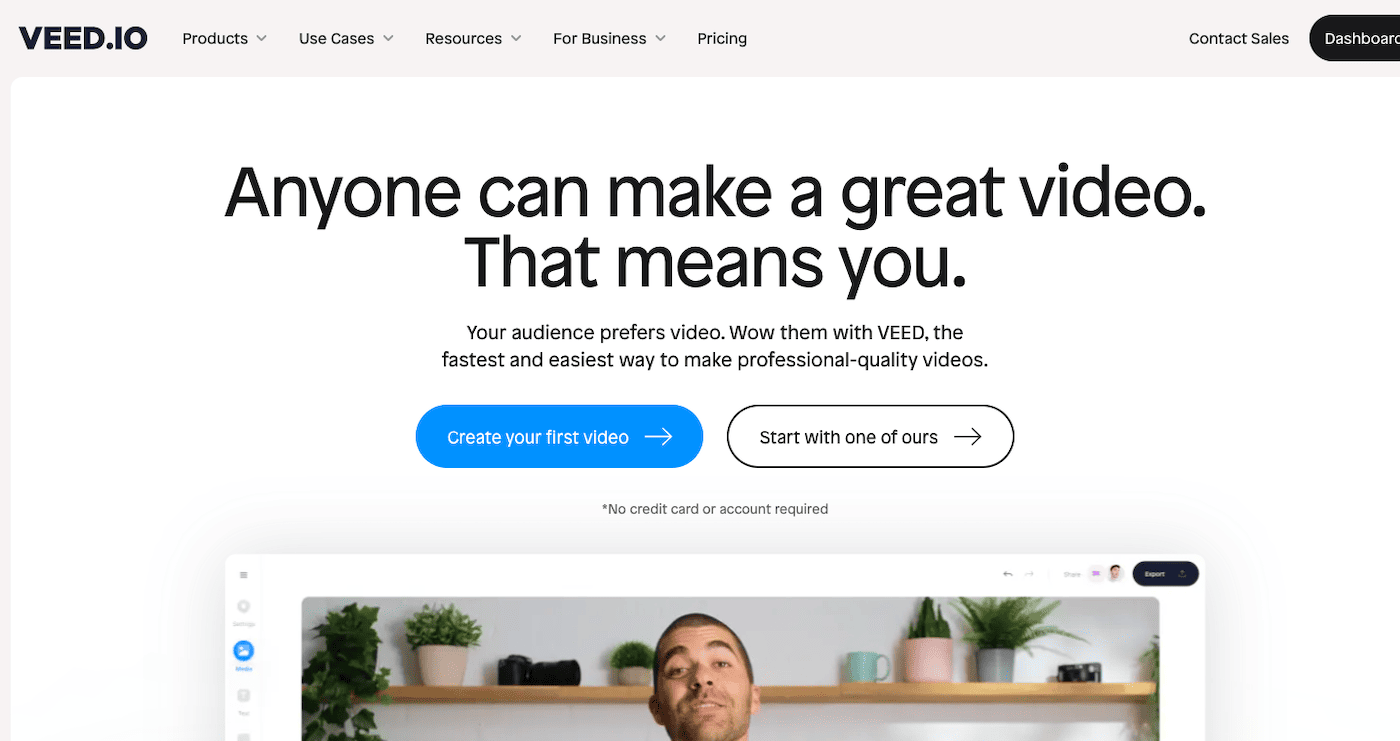
Veed สัญญาว่าคุณสามารถสร้างวิดีโอระดับมืออาชีพคุณภาพสูงได้โดยไม่ต้องใช้ซอฟต์แวร์ตัดต่อวิดีโอระดับมืออาชีพ แต่สิ่งที่เกี่ยวกับการผลิตวิดีโออธิบายโดยเฉพาะ และฟีเจอร์เฉพาะใดบ้างที่ผู้ผลิตวิดีโอรายอื่นในรายการนี้ไม่มี มาเจาะลึกเพื่อหาคำตอบกัน!
สิ่งที่ฉันชอบเกี่ยวกับวีด
- มีเทมเพลตวิดีโอคุณภาพสูงมากมายให้เลือก และฉันชอบวิธีที่คุณสามารถกรองตามขนาด (แนวตั้ง แนวนอน และสี่เหลี่ยมจัตุรัส)
- โปรแกรมตัดต่อวิดีโอนำเสนอรายการแบบเลื่อนลงพร้อมทุกแพลตฟอร์มและรูปแบบที่หลากหลาย (เรื่องราวใน Instagram, โพสต์ Instagram, YouTube Shorts, TikTok ฯลฯ ) ดังนั้นไม่จำเป็นต้องเสียเวลาค้นหาข้อกำหนดด้านมิติข้อมูลสำหรับแต่ละแพลตฟอร์ม คุณยังสามารถปรับขนาดใหม่อัตโนมัติได้หากคุณกำลังผลิตเนื้อหาวิดีโอเพื่อเผยแพร่บนแพลตฟอร์มต่างๆ ที่ต้องใช้ขนาดที่แตกต่างกัน
- มีแทร็กเพลงและวิดีโอสต็อกมากมาย แต่คุณจำเป็นต้องมีแผนการชำระเงินเพื่อเข้าถึงเนื้อหาส่วนใหญ่
- มีทั้งส่วนสำหรับคำบรรยายโดยเฉพาะ ซึ่งคุณสามารถอัปโหลดไฟล์ SRT หรือ VTT ได้ นี่จะดีมากหากคุณมีผู้ชมจากต่างประเทศ
- คุณสามารถเพิ่มผู้ร่วมงานได้ ซึ่งจะช่วยขับเคลื่อนขั้นตอนการผลิตได้อย่างรวดเร็ว (ตราบเท่าที่ไม่มีสถานการณ์พ่อครัวมากเกินไป)
- แผนฟรีประกอบด้วยโปรเจ็กต์ไม่จำกัดและความยาววิดีโอสูงสุด 10 นาที แม้ว่าคุณจะต้องทนกับลายน้ำของ Veed และคุณภาพการส่งออกเพียง 720p
- บรรณาธิการ
- เทมเพลต
- ลายน้ำ
สิ่งที่พวกเขาสามารถปรับปรุงได้
- วิดีโอเป็นแบบข้อความหรือเป็นฟุตเทจการแสดงสด ดังนั้นหากคุณกำลังมองหาวิดีโอแอนิเมชั่น คุณควรเลือกใช้ Vyond หรือ Powtoon
- ลายน้ำบนแผนแบบฟรีนั้นมองเห็นได้ชัดเจนมาก
- ไม่มีหมวดหมู่เฉพาะสำหรับ "วิดีโออธิบาย" อย่างไรก็ตาม มีเทมเพลตที่คุณสามารถปรับเปลี่ยนได้อย่างแน่นอน เนื่องจากวิดีโอเหล่านี้จัดหมวดหมู่ตามอุตสาหกรรมมากกว่าวัตถุประสงค์
- มีปัญหาเล็กน้อยเมื่อสมัครใช้งาน เพราะฉันถูกส่งไปยังเพจที่ไม่มีเนื้อหาใด ๆ
ราคา
ฟรี:
เทมเพลต วิดีโอ และเสียงมีจำนวนจำกัด
โครงการไม่จำกัด
คุณภาพส่งออก 720p
ลายน้ำวีด
มือโปร: $38/เดือน
ตัวเลือกคำบรรยาย
เข้าถึงคลังหุ้นระดับพรีเมียม
คุณภาพส่งออก 4K
สนับสนุนการแชท
ธุรกิจ: $70/เดือน
พื้นที่เก็บข้อมูล 200GB
เทมเพลตที่กำหนดเอง
การวิเคราะห์การมีส่วนร่วม
ทดลองใช้ Veed ฟรี
โปรโมชั่น

การตั้งชื่อตัวเองว่า 'ผู้สร้างวิดีโอออนไลน์อันดับ 1 ของโลก' Promo.com ไม่ได้ล้อเล่นอย่างแน่นอน พวกเขาอ้างว่าได้ช่วยธุรกิจ 1 ล้านรายสร้างวิดีโอมากกว่า 60 ล้านรายการในช่วง 5 ปีที่ผ่านมา
ฉันอยากรู้ว่ามันยุ่งยากแค่ไหน ดังนั้นฉันจึงดูเครื่องมือสร้างวิดีโอโปรโมตนี้เพื่อดูว่ามันเป็นอย่างไรเมื่อพูดถึงวิดีโออธิบาย
สิ่งที่ฉันชอบเกี่ยวกับโปรโมชั่น
- มีวิดีโอสต็อกมากมายที่นำเสนอ ซึ่งส่วนใหญ่เป็นวิดีโอพรีเมียม แต่ก็มีตัวเลือกฟรีมากมายเช่นกัน คุณยังสามารถอัปโหลดวิดีโอและรูปถ่ายของคุณเองเพื่อใช้ได้
- ฟีเจอร์ที่เจ๋งและไม่เหมือนใครคือปฏิทินโซเชียลมีเดีย ซึ่งลิงก์ไปยังวิดีโอสำเร็จรูปสำหรับแต่ละกิจกรรม
- มีแทร็กเพลงมากมายให้เลือกใช้ ซึ่งคุณสามารถจัดเรียงตามแนวเพลง เครื่องดนตรี อารมณ์และจังหวะได้
- เทมเพลต
- ปฏิทิน
- บรรณาธิการ
สิ่งที่โปรโมชันสามารถปรับปรุงได้
- มีวิดีโอแอนิเมชั่นให้เลือกน้อยมาก ดังนั้นหากคุณกำลังมองหาสไตล์ประเภทนี้ คุณควรเลือกใช้ Vyond หรือ Powtoon จะดีกว่า
- เพลงที่คุณเลือกไม่ปรากฏในโปรแกรมตัดต่อวิดีโอ ซึ่งทำให้ยากต่อการตัดต่อจังหวะ นอกจากนี้ยังหมายความว่าคุณไม่สามารถตัดเพลงหรือเพิ่มการเปลี่ยนเสียงใดๆ ได้
- ตัวเลือกในโปรแกรมแก้ไขนั้นค่อนข้างจำกัด แม้ว่าตัวเลือกเหล่านั้นอาจจะดีพอสำหรับคุณหากคุณต้องการสร้างวิดีโอง่ายๆ ก็ตาม
- ไม่มีการส่งออกในแผนฟรี – คุณสร้างวิดีโอได้เพียง 5 รายการเท่านั้น
- ไม่มีหมวดหมู่เฉพาะสำหรับ 'วิดีโออธิบาย' อย่างไรก็ตาม คุณอาจพบสิ่งที่คุณกำลังมองหาในส่วน 'วิดีโอแนะนำ' หรือใต้ 'วิดีโอโปรโมต'
ราคาโปรโมชั่น
- ขั้นพื้นฐาน: $39/เดือน
คุณสามารถใช้คลิปพรีเมียมได้ 3 คลิป/เดือน
ดาวน์โหลดได้ไม่จำกัด
ไม่มีลายน้ำโปรโมชั่น - มาตรฐาน: $89/เดือน
คลิปและดาวน์โหลดระดับพรีเมียมไม่จำกัด
เพิ่มลายน้ำของคุณเอง - มือโปร: $319/เดือน
ทุกอย่างในมาตรฐาน รวมถึงสิทธิ์ของผู้ค้าปลีกและความสามารถในการจัดการแบรนด์ได้มากถึง 10 แบรนด์
พาวตูน

หากคุณเคยใช้ซอฟต์แวร์สร้างวิดีโอมาก่อน เช่น Windows Movie Maker หรือ iMovie การใช้งาน PowToon น่าจะค่อนข้างง่าย ที่จริงแล้ว มันง่ายกว่ามากเมื่อพิจารณาว่าพวกเขามีเนื้อหามากมาย (เพลง คลิปวิดีโอ ฯลฯ) ภายในแพลตฟอร์ม
- เทมเพลต
- บรรณาธิการ
สิ่งที่ฉันชอบเกี่ยวกับ PowToon
- อินเทอร์เฟซสะอาดและใช้งานง่าย การแก้ไขแต่ละองค์ประกอบและรวมองค์ประกอบใหม่เข้าด้วยกันนั้นไม่ยุ่งยาก และมีเอฟเฟกต์เจ๋งๆ มากมาย
- วิดีโอที่นำเสนอนั้นค่อนข้างดี แม้ว่าสิ่งที่ดีที่สุดทั้งหมดจะถูกสงวนไว้สำหรับแผนระดับที่สูงกว่าแน่นอน
- หากคุณต้องการเพิ่มเพลงลงในวิดีโอของคุณ พวกเขามีคลิปเพลงฟรีและพรีเมียมให้เลือกมากมาย หรือหากคุณไม่พบสิ่งที่คุณกำลังมองหา คุณสามารถดู Pond5 ซึ่งมีเพลงปลอดค่าลิขสิทธิ์มากมาย
สิ่งที่ PowToon สามารถปรับปรุงได้
- พวกเขามีตัวละครและอุปกรณ์ประกอบฉากที่สวยงาม แต่โดยรวมแล้วควรมีมากกว่านี้ และตัวเลือกส่วนใหญ่จะใช้ได้เฉพาะในแผน Pro เท่านั้น หากคุณต้องการ "สร้างการ์ตูน" รูปภาพของคุณเองหรือสร้างอวตาร คุณสามารถทำได้ฟรีที่ Cartoonize.net
- เช่นเดียวกับภาพ แม้ว่าคุณจะสามารถเข้าถึงรูปภาพ Flickr ได้ แต่น่าเสียดายที่แถบค้นหาไม่ทำงาน เนื่องจากการสืบค้นใด ๆ ที่คุณใส่ไว้จะสร้างผลลัพธ์เป็นศูนย์ อย่างไรก็ตาม สิ่งที่คุณสามารถทำได้คือการเพิ่มรูปภาพภายนอกลงในวิดีโอของคุณ
- การแก้ไขเสียงมีจำกัด: คุณสามารถใช้ได้เพียงแทร็กเดียวสำหรับทั้งวิดีโอ และไม่มีเอฟเฟ็กต์เฟดเอาท์
ราคาพาวทาวน์
แม้ว่า พวกเขามีแผนบริการฟรี หากคุณต้องการให้วิดีโอของคุณไม่มีโฆษณาและเป็น HD คุณจะต้องจ่ายเงินสด นอกจากนี้ยังมีราคาที่แตกต่างกันมากเมื่อคุณชำระเงินเป็นรายปี
- ฟรี : $0
รวมถึงการสร้างแบรนด์ Powtoon ในวิดีโอ - Pro: $89/เดือน หรือ $19/เดือน เรียกเก็บเงินเป็นรายปี
ส่งออก 5 ครั้ง พื้นที่เก็บข้อมูล 2 GB - Pro+: $197/เดือน หรือ $59/เดือน เรียกเก็บเงินเป็นรายปี
ส่งออกไม่จำกัด พื้นที่เก็บข้อมูล 10 GB - เอเจนซี่: $99/เดือน เรียกเก็บเงินเป็นรายปี
ส่งออกไม่จำกัด พื้นที่เก็บข้อมูล 100 GB แบบอักษรที่กำหนดเอง

วิดิโอ

Wideo ช่วยให้คุณสร้างวิดีโอแอนิเมชันและงานนำเสนอได้ แต่ถ้าคุณต้องการเข้าถึงสิ่งดีๆ ทั้งหมด คุณจะต้องเป็นมืออาชีพ
สิ่งที่ฉันชอบเกี่ยวกับ Wideo
- พวกเขามีไอคอนและรูปภาพให้เลือกมากมาย
- อินเทอร์เฟซที่ทันสมัยและใช้งานง่าย
สิ่งที่ Wideo สามารถปรับปรุงได้
- แผนพื้นฐานของพวกเขาค่อนข้างเรียบง่าย โดยมีแกลเลอรีเสียงและเทมเพลตที่จำกัดมาก พวกเขายังตั้งขีดจำกัดไว้ที่เวลาเพียง 1 นาทีเท่านั้น
- ไม่มีแผนฟรี
- ไอคอน
- เทมเพลต
ราคาวีดิโอ
- พื้นฐาน: $59/เดือน หรือ $19/เดือน เรียกเก็บเงินเป็นรายปี
ดาวน์โหลด 10 ครั้งต่อเดือน
วิดีโอความยาว 1 นาที
เทมเพลตวิดีโอ 20 แบบ - Pro: $99/เดือน หรือ $39/เดือน เรียกเก็บเงินเป็นรายปี
ดาวน์โหลดได้ไม่จำกัด
วิดีโอความยาว 10 นาที
แกลเลอรีเทมเพลตแบบเต็ม - Enterprise: $199/เดือน หรือ $79/เดือน เรียกเก็บเงินเป็นรายปี
สองบัญชี
การสนับสนุนระดับพรีเมียม
ความยาววิดีโอไม่จำกัด
Rawshorts
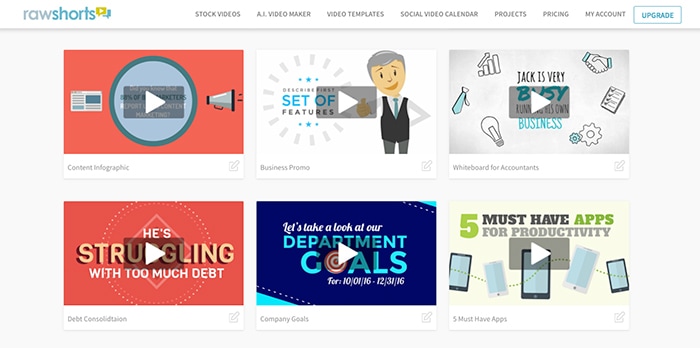
ซอฟต์แวร์วิดีโออธิบายของ Rawshorts แตกต่างจากซอฟต์แวร์อื่นๆ ในรายการนี้เล็กน้อย เนื่องจากใช้ AI เพื่อสร้างวิดีโอร่างภายในไม่กี่วินาที หรือตามที่กล่าวไว้ในเว็บไซต์
สิ่งที่คุณต้องทำคืออัปโหลดสคริปต์วิดีโอของคุณ และอัลกอริธึมการเรียนรู้ของเครื่องจะสแกนข้อความเพื่อระบุแนวคิดหลักสำหรับกระดานเรื่องราวของคุณ จากนั้นพวกเขาจะพิจารณาว่าเนื้อหาใดที่เหมาะกับสคริปต์ของคุณมากที่สุดและสร้างเสียงพากย์ จากนั้นให้คุณตรวจสอบ แก้ไขใดๆ หากจำเป็น และเผยแพร่ น่าสนใจใช่ไหม? มีการจับ ลองดูด้านล่าง
สิ่งที่ฉันชอบเกี่ยวกับ Rawshorts
- นอกจากการใช้เทคโนโลยี AI แล้ว คุณยังสามารถสร้างวิดีโอของคุณตั้งแต่ต้นหรือใช้เทมเพลตที่สร้างไว้ล่วงหน้าแบบร่วมสมัยได้อีกด้วย
- แกลเลอรีวัตถุของพวกเขาเต็มไปด้วยภาพประกอบที่ทันสมัยและน่าดึงดูด
- พวกเขามีวิดีโอสต็อกให้เลือกมากมาย
- ราคาไม่แพงมากพร้อมขีดจำกัดการดาวน์โหลดมากมาย
สิ่งที่ Rawshorts สามารถปรับปรุงได้
- ขีดจำกัด 200 คำสำหรับการประมวลผลสคริปต์ใน AI
- ตัวแก้ไขค่อนข้างโหลดช้า
- หากคุณใช้เทคโนโลยี AI คุณจะต้องแก้ไขเล็กน้อย ในกรณีของฉัน มันเน้นแนวคิดที่ไม่จำเป็นต้องเน้น
- คุณสามารถใช้การพากย์เสียงของพวกเขาได้ แต่ฉันไม่แนะนำให้ทำ… เว้นแต่คุณจะชอบเอฟเฟกต์เสียงเดียวแบบหุ่นยนต์
- AI
- บรรณาธิการ
ราคา Rawshorts
- สำคัญ: $49/เดือน หรือเรียกเก็บเงิน $39 ต่อปี
การส่งออกระดับพรีเมียม 25 รายการต่อเดือน โดยมีระยะเวลา 5 นาที - ธุรกิจ: $89/เดือน หรือเรียกเก็บเงิน $59 ต่อปี
การส่งออกระดับพรีเมียม 50 รายการต่อเดือน โดยมีระยะเวลา 10 นาที
ลองใช้ Rawshorts ฟรีและทดสอบด้วยตัวเอง!
อนิเมเกอร์

Animaker อ้างว่าดีกว่าซอฟต์แวร์สร้างวิดีโอแอนิเมชันออนไลน์อื่นๆ ถึง 10 เท่า นั่นเป็นคำกล่าวที่ฉันต้องตรวจสอบ ซอฟต์แวร์วิดีโออธิบายนี้เป็น หนึ่งในโซลูชั่นที่ถูกกว่า ในรายการนี้อย่างแน่นอน และเทมเพลตที่สร้างไว้ล่วงหน้าก็ดูค่อนข้างทันสมัย แต่มีสองสิ่งที่ต้องระวัง
สิ่งที่ฉันชอบเกี่ยวกับ Animaker
- เทมเพลตฟรีของพวกเขาดีกว่าเทมเพลตที่มีในเครื่องมืออื่นๆ มาก
- นำเสนอบทช่วยสอนที่เป็นประโยชน์เกี่ยวกับวิธีการสร้างวิดีโอแต่ละสไตล์
- มีสไตล์แอนิเมชั่นที่ดีจริงๆ แม้ว่าสิ่งเหล่านี้สงวนไว้สำหรับผู้ใช้ระดับพรีเมียมก็ตาม
- ราคาสมเหตุสมผลมาก
สิ่งที่ Animaker สามารถปรับปรุงได้
- ฉันไม่สามารถหาวิธีเริ่มต้นใหม่ทั้งหมดได้ แต่ฉันต้องใช้เทมเพลตใดเทมเพลตหนึ่งแทน
- มีคุณลักษณะการพากย์เสียงที่คุณวางในข้อความและเสียงพากย์จะถูกสร้างขึ้นจากเสียงที่เลือก (เล็กน้อย) เว้นแต่ว่าคุณจะเน้นความเป็นหุ่นยนต์ ฉันขอคัดท้ายและทำเองหรือจ้างมืออาชีพบน Fiverr.com
- ไม่มีคุณสมบัติบันทึกอัตโนมัติ
- เนื่องจากไซต์ทำงานบน Adobe Flash ซึ่งส่วนใหญ่ล้าสมัยเนื่องจากปัญหาด้านความปลอดภัย คุณจะต้องยกเลิกการบล็อกสิทธิ์ในการตั้งค่าของคุณ คุณอาจต้องทำเช่นนี้หลายครั้งในขณะที่รีเซ็ตตัวเอง
ราคา Animaker
- ฟรี:
ส่งออก 5 ครั้ง/เดือน สูงสุด 2 นาที การสร้างแบรนด์แอนิเมกเกอร์ - ส่วนบุคคล: $19/เดือน หรือเรียกเก็บเงิน $12 ต่อปี
ส่งออก 20 ครั้ง/เดือน สูงสุด 5 นาที - เริ่มต้น: $35/เดือน หรือเรียกเก็บเงิน $19 ต่อปี
ส่งออก 40 รายการ/เดือน สูงสุด 15 นาที คุณภาพระดับ HD/SD - ธุรกิจ: $59/เดือน หรือเรียกเก็บเงิน $39 ต่อปี
ส่งออก 100 ครั้ง/เดือน สูงสุด 30 นาที แบบอักษรที่กำหนดเองและสิทธิ์ทางการค้า
ตูนลี่
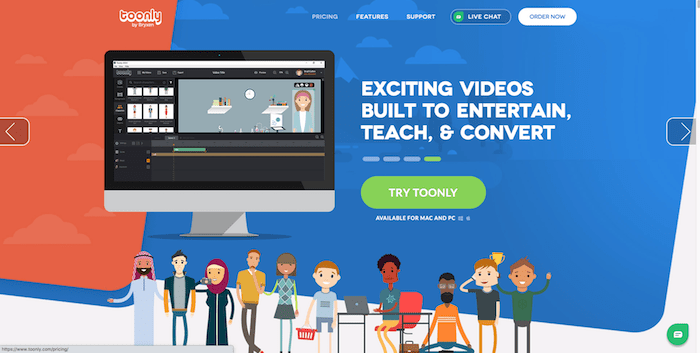
Toonly อ้างว่าเป็น 'ผู้สร้างวิดีโออธิบายแบบลากและวางที่ง่ายที่สุด' พวกเขายืนยันว่าคุณสามารถแส้หนึ่งในไม่กี่นาทีโดยใช้ซอฟต์แวร์ของพวกเขา
แตกต่างจากซอฟต์แวร์อธิบายวิดีโออื่นๆ ในรายการนี้เล็กน้อย เนื่องจากไม่ใช่ระบบคลาวด์ คุณจะต้องดาวน์โหลดลงในคอมพิวเตอร์ของคุณ นี่อาจเป็นข้อดีหรือข้อเสีย ขึ้นอยู่กับความชอบของคุณ แต่เราต้องการรวมเอาไว้ด้วยเหตุผลดังกล่าว ท้ายที่สุดแล้ว ซอฟต์แวร์ตัดต่อวิดีโอระดับมืออาชีพ เช่น Final Cut Pro และ DaVinci ก็ต้องได้รับการติดตั้งในเครื่องคอมพิวเตอร์ของคุณด้วย
สิ่งที่ฉันชอบเกี่ยวกับ Toonly
- แผนระดับต่ำกว่ามาพร้อมกับวิดีโอไม่จำกัดและการสนับสนุนระดับพรีเมียม
- รับประกันคืนเงินภายใน 30 วัน
- เทคโนโลยีลากและวาง
สิ่งที่ Toonly สามารถปรับปรุงได้
- ไม่มีแผนฟรีหรือทดลองใช้ฟรี
- คุณต้องดาวน์โหลดซอฟต์แวร์ลงในคอมพิวเตอร์ของคุณ บางคนอาจชอบทำงานบนคลาวด์มากกว่า
*หมายเหตุ: หากไม่สามารถเข้าถึงซอฟต์แวร์ผ่านการทดลองใช้ฟรี การวิเคราะห์ที่ฉันสามารถทำได้ก็มีจำกัดเล็กน้อย
ราคา ToOnly
- มาตรฐาน: $39/เดือน
วิดีโอไม่จำกัด
30 ตัวอักษรและภาพเคลื่อนไหว 17 ตัวอักษร
ฉากที่สร้างไว้ล่วงหน้า 10 ฉาก และการเปลี่ยนฉาก 21 ฉาก
ไฟล์เสียงพื้นหลัง 20 ไฟล์ - องค์กร: $69/เดือน
วิดีโอไม่จำกัด
82 ตัวอักษรและภาพเคลื่อนไหว 30 ตัวอักษร
ฉากที่สร้างไว้ล่วงหน้า 20 ฉาก และการเปลี่ยนฉาก 101 ฉาก
ไฟล์เสียงพื้นหลัง 142 รายการ
มูฟลี่
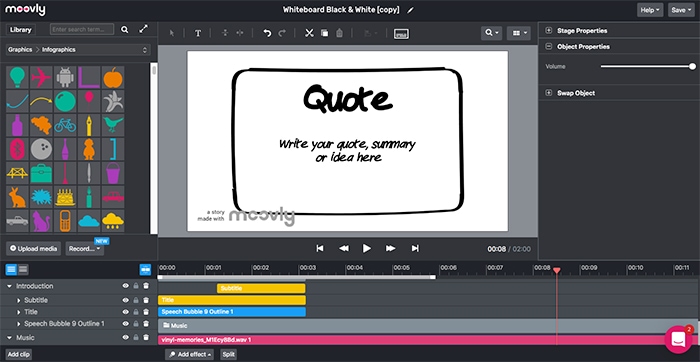
แม้ว่า Moovly สามารถเพิ่มเทมเพลตได้อีกสองสามแบบ แต่กราฟิกและไลบรารีรูปภาพก็มีเนื้อหาเพียงพอที่จะสร้างแรงบันดาลใจให้คุณและทำให้ข้อความของคุณเคลื่อนไหวในสไตล์ที่คุณต้องการ พวกเขายังมีข้อจำกัดในการส่งออกที่สูงเกินพอสำหรับธุรกิจขนาดเล็กส่วนใหญ่
สิ่งที่ฉันชอบเกี่ยวกับ Moovly
- มีประโยชน์มากในการเรียนรู้โดยการทำแบบฝึกหัด
- อินเตอร์เฟซที่ใช้งานง่าย
- ภาพถ่ายและกราฟิกที่คัดสรรมาอย่างดี
- ราคามีความเหมาะสมมากสำหรับการส่งออกจำนวนมาก
สิ่งที่ Moovly สามารถปรับปรุงได้
- คงจะดีไม่น้อยหากได้ดูตัวอย่างสินทรัพย์พรีเมียมในบัญชีฟรี
- พวกเขาสามารถเพิ่มเทมเพลตได้อีกสองสามแบบ ซึ่งก็ค่อนข้างสั้นเช่นกัน
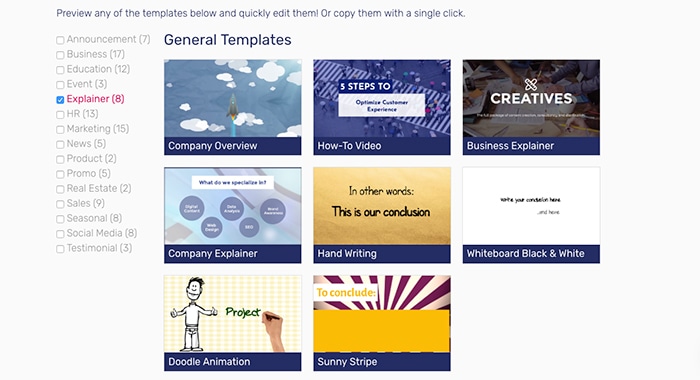
ราคา Moovly
- Pro: $49/เดือน หรือเรียกเก็บเงิน $24.92 ต่อปี
ส่งออก 25 รายการ/เดือน ใช้ในเชิงพาณิชย์ - ธุรกิจ: ราคาชุด $49.92/เดือน
การส่งออก 50 ครั้ง/เดือน แบบอักษรและสีที่กำหนดเอง - องค์กร: กำหนดราคาเอง
ส่งออก 100 ครั้ง/เดือน หลายบัญชี
ทดลองใช้ Moovly ฟรี
เรนเดอร์ฟอเรสต์
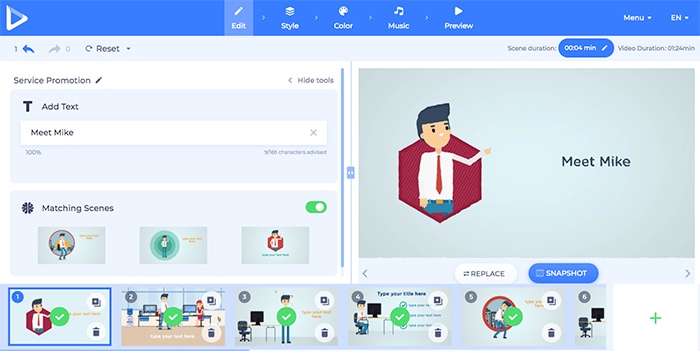
Renderforest เป็นอีกหนึ่งเครื่องมือที่ใช้ AI และอัลกอริธึมการเรียนรู้ของเครื่องเพื่อช่วยคุณสร้างวิดีโออธิบายของคุณ แม้ว่าคุณควรยึดตามเทมเพลตที่มีให้เช่นเดียวกับที่เหลือ สิ่งที่ดีเกี่ยวกับซอฟต์แวร์อธิบายวิดีโอนี้คือพวกเขาได้สร้างชุมชนโดยอนุญาตให้ผู้ใช้ให้คะแนนเทมเพลตที่มีอยู่ พวกเขายังแสดงวิดีโอของผู้ใช้ด้วย
สิ่งที่ฉันชอบเกี่ยวกับ Renderforest
- เทมเพลตมีความซับซ้อนและมีแอนิเมชั่นสนุกๆ มากมาย
- นี่คือผู้ให้บริการรายเดียวในรายการที่เสนอราคาที่เหมาะสมสำหรับการส่งออกครั้งเดียว – วิดีโอ 1 รายการมีราคาเพียง $9.99!
- ลูกค้าที่ชำระเงินสามารถใช้ซอฟต์แวร์พากย์เสียงของตนได้ (แม้ว่าฉันจะไม่ได้ทดสอบสิ่งนี้ก็ตาม) ซึ่งพวกเขาสามารถบันทึกและแก้ไขได้
สิ่งที่ Renderforest สามารถปรับปรุงได้
- แม้ว่าแอนิเมชั่นของพวกเขาจะให้ความรู้สึกร่วมสมัย แต่ก็ไม่มีตัวเลือกมากมายให้เลือกเมื่อพูดถึงตัวละครและไอคอน
- Renderforest จัดเตรียมฉากต่างๆ ให้คุณ เช่น ผู้ชาย/ผู้หญิงเดินผ่านออฟฟิศ เท่าที่ฉันสามารถบอกได้ มันเป็นไปไม่ได้เลยที่จะสร้างบางสิ่งตั้งแต่ต้นโดยไม่ใช้ฉากที่สร้างไว้ล่วงหน้า
- เทมเพลต
- ฉาก
ราคา Renderforest
- ฟรี:
วิดีโอทั้งหมดมีลายน้ำของ Renderforest - ส่งออกครั้งเดียว: (คุณภาพ 360p) $9.99, (HD720) $19.99, (HD1080) $29.99
- การสมัครสมาชิก: มือสมัครเล่น $59/เดือน, Pro $89/เดือน, ยอดนิยม $119
ลองใช้ Renderforest ฟรีและทดสอบด้วยตัวเอง!
วิดีโอ Sparkol
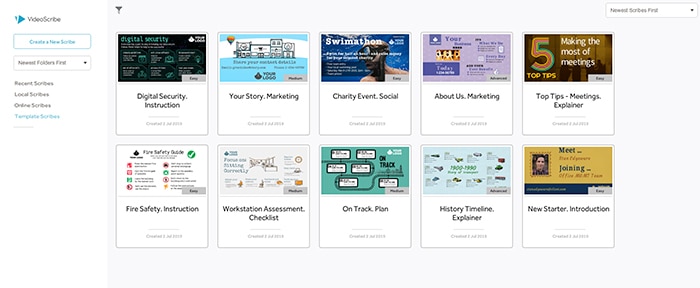
นี่คือวิดีโอที่เพื่อนร่วมงานคนหนึ่งของฉันสร้างขึ้นบน Videoscribe ย้อนกลับไปในวันนั้น:
วิดีโอนี้เรียกว่าวิดีโอไวท์บอร์ด ซึ่งเป็นสิ่งที่ Videoscribe เชี่ยวชาญเป็นพิเศษ
สิ่งที่ฉันชอบเกี่ยวกับ Videoscribe
- ความรู้ด้านการตัดต่อวิดีโอสมัครเล่นก็เพียงพอแล้ว
- หากคุณกำลังมองหารูปลักษณ์ที่วาดด้วยมือ Videoscribe ก็ค่อนข้างเหมาะสม แม้ว่าคุณอาจพบว่าไอคอนของพวกเขาล้าสมัยเล็กน้อยก็ตาม คุณสามารถอัปโหลดไฟล์ SVG หรือ GIF ของคุณเองได้
- มีตัวเลือกฟรีสำหรับสร้างวิดีโอไวท์บอร์ด (พร้อมลายน้ำ)
สิ่งที่ Videoscribe สามารถปรับปรุงได้
- Videoscribe เหมาะสำหรับผู้ที่ต้องการสร้าง วิดีโออธิบายไวท์บอร์ด หากคุณต้องการตัวเลือกเพิ่มเติม คุณจะพบว่าซอฟต์แวร์นี้มีข้อจำกัด
- แม้ว่าพวกเขาจะมีเพลงให้เลือกมากมาย แต่ฉันไม่พบเพลงที่ฉันชอบเลย (แต่นั่นอาจเป็นแค่รสนิยมของฉัน)
- พวกเขามีเทมเพลตไม่มากนักและเทมเพลตที่พวกเขารู้สึกว่าล้าสมัยไปบ้าง
- ไม่ใช่ระบบคลาวด์
วีดีโอราคา
พวกเขาเสนอ แผนบริการฟรี แต่คุณจะต้องทนกับลายน้ำของ Videoscribe ซึ่งไม่ได้ซับซ้อนมากนัก
ผู้ใช้คนเดียว
- แผนรายเดือน: €25/เดือน ชำระเงินเป็นประจำ
- แผนรายปี: €13/เดือน ชำระเงินเป็นประจำ
- จ่าย ครั้งเดียว: €550 จ่ายครั้งเดียว
ใบอนุญาตทีม
- ทีมที่มีผู้ใช้ 5 คนขึ้นไป: €143/ผู้ใช้
- ทีมที่มีผู้ใช้มากกว่า 10 คน: €138/ผู้ใช้
- ทีมที่มีผู้ใช้มากกว่า 20 คน: €133/ผู้ใช้
นอกจากนี้ยังมี ส่วนลด หากคุณซื้อใบอนุญาตมากกว่าหนึ่งใบและหากคุณซื้อเพื่อการกุศลหรือไม่แสวงหาผลกำไร
โปรดทราบ ซึ่งต่างจากโซลูชันอื่นๆ ในรายการนี้ คุณต้องดาวน์โหลดซอฟต์แวร์ลงบนเดสก์ท็อปของคุณ
ทดลองใช้ Videoscribe ฟรีที่นี่
กัดได้

เห็นได้ชัดว่า Biteable ถูกใช้โดยนักการตลาด 5 ล้านคน ดังนั้นจึงต้องทำสิ่งที่ถูกต้อง ใช่ มันใช้งานง่าย แต่บางทีก็ง่ายเกินไป ฉันพบว่าการตัดต่อวิดีโอมีข้อจำกัดเล็กน้อย
สิ่งที่ฉันชอบเกี่ยวกับ Biteable
- หากคุณไม่พอใจหลังจากผ่านไป 14 วัน พวกเขาจะคืนเงินให้คุณเต็มจำนวน
- ราคาของพวกเขาสมเหตุสมผลมาก
- มีเทมเพลตที่ทันสมัยและน่าดึงดูดให้เลือกมากมาย
- เชื่อมต่อโดยตรงกับ Shutterstock ซึ่งทำให้ง่ายต่อการค้นหาภาพและวิดีโอที่เหมาะสม
- หากคุณต้องการทำตามเทมเพลตและสร้างสิ่งที่เรียบง่าย Biteable ก็ใช้ได้
สิ่งที่ Bitable สามารถปรับปรุงได้
- ใช่ พวกเขามีเทมเพลตและฉากสำเร็จรูปมากมายที่คุณสามารถแก้ไขได้ แต่มันไม่อนุญาตให้คุณตั้งค่าของคุณเองตั้งแต่เริ่มต้น
- เครื่องมือแก้ไขไม่ได้ให้ตัวเลือกมากมายแก่คุณนอกเหนือจากการเปลี่ยนแบบอักษรและการเพิ่มรูปภาพ – รู้สึกเหมือนคุณแก้ไขจดหมายข่าวทางอีเมลมากกว่าวิดีโอ
ราคาน่าทาน
- เริ่มต้น: $19/เดือน หรือเรียกเก็บเงิน $9.50 ต่อปี
1 วิดีโอต่อเดือน - Pro: $49/เดือน หรือเรียกเก็บเงิน $24.50 ต่อปี
3 วิดีโอต่อเดือน - ไม่จำกัด: $99/เดือน หรือเรียกเก็บเงิน $49 ต่อปี
วิดีโอไม่จำกัด
อะโดบี สปาร์ค
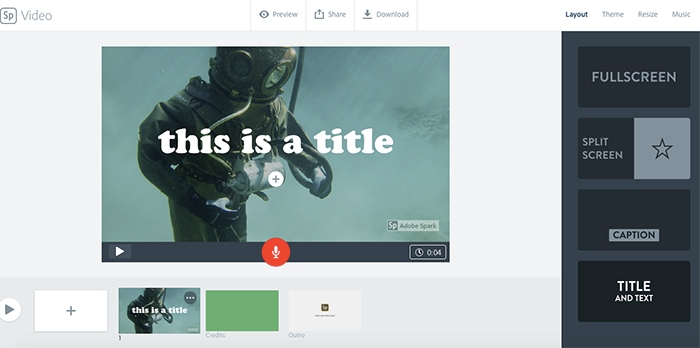
Adobe Spark มีโปรแกรมตัดต่อวิดีโอที่เรียบง่ายที่มาพร้อมกับธีมมากมาย คุณสามารถเริ่มต้นได้ฟรีแล้วอัปเกรดหากคุณต้องการกำจัดลายน้ำ (แม้ว่าจะดูไม่โดดเด่นกว่าตัวอื่น ๆ ที่ฉันเคยเห็นก็ตาม) มีธีมและเทมเพลตมากมาย แต่ฉันไม่พบเทมเพลตเฉพาะสำหรับสร้างวิดีโออธิบาย
สิ่งที่ฉันชอบเกี่ยวกับ Adobe Spark
- มันใช้งานง่ายมาก
- หากคุณต้องการมากกว่าแค่วิดีโอ คุณก็มีเทมเพลตที่น่าสนใจให้เลือกมากมายซึ่งจะดูดีบนโซเชียลมีเดีย
สิ่งที่ Adobe Spark สามารถปรับปรุงได้
- เมื่อคุณดูเทมเพลต คุณจะไม่สามารถบอกได้ว่าคุณกำลังดูรูปภาพ วิดีโอ อินโฟกราฟิก ฯลฯ หรือไม่ ปรากฎว่าเทมเพลตทั้งหมดเป็นแบบคงที่และไม่ใช่เทมเพลตวิดีโอ
- ไม่มีเทมเพลตเฉพาะสำหรับวิดีโออธิบาย
- ไม่สามารถทำให้ไอคอนเคลื่อนไหวได้
ราคา Adobe Spark
- เริ่มต้น: ฟรี
- รายบุคคล: $9.99/เดือน หรือ $99.99/ปี ชำระล่วงหน้า
- ทีม: $33.99/เดือน ต่อใบอนุญาต
มายซิมเพิลโชว์

ซอฟต์แวร์อธิบายวิดีโอนี้เป็นหนึ่งในโซลูชันที่มีราคาแพงกว่าที่ฉันทดสอบ แต่มีบางอย่างที่เครื่องมืออื่นไม่มี Mysimpleshow แบ่งแต่ละขั้นตอนโดยเริ่มจากการเขียนสคริปต์ เช่นเดียวกับ Rawshorts พวกเขายังประมวลผลสคริปต์ของคุณและสร้างวิดีโอตามคำหลักที่มีอยู่ แม้ว่าจะฟังดูมีประโยชน์ แต่การเลือกเครื่องมือวิดีโอนี้เพียงพอหรือไม่
สิ่งที่ฉันชอบเกี่ยวกับ Mysimpleshow
- หากคุณต้องการความช่วยเหลือในการเขียนสคริปต์ ฟีเจอร์นี้อาจเป็นข้อดี
- เสนอบัญชีฟรีสำหรับโรงเรียนและมหาวิทยาลัย
สิ่งที่ Mysimpleshow สามารถปรับปรุงได้
- รูปแบบภาพประกอบไม่หลากหลายมากนัก อย่างน้อยก็ในเวอร์ชันฟรี
- แกลเลอรี่เพลงขนาดเล็กมาก
- ตัวอย่างที่นำเสนอทั้งหมดเหมือนกันมาก
- แผนบริการที่สูงขึ้นมีราคาสูงเกินไป
ราคา Mysimpleshow
- ฟรี: สร้างวิดีโอได้ไม่จำกัด (คุณไม่สามารถดาวน์โหลดได้)
- สนุก: $5.99/เดือน หรือเรียกเก็บเงิน $4.99 ต่อปี
- ธุรกิจ: $129/เดือน หรือเรียกเก็บเงิน $79 ต่อปี
- Pro: $499/เดือน หรือเรียกเก็บเงิน $399 ต่อปี
- ห้องเรียน: ฟรี (เฉพาะโรงเรียนและมหาวิทยาลัยเท่านั้น)
ลองใช้ mysimpleshow ฟรีและทดสอบด้วยตัวเอง!
สรุป: ฉันควรเลือกซอฟต์แวร์วิดีโออธิบายตัวใด
ฉันอยากจะแนะนำ PowToon, ในวิดีโอ และ Vyond เครื่องมือ 3 ชนิดนี้มีตัวเลือกไอคอน วิดีโอ และเอฟเฟกต์ที่ทันสมัยมากมาย และซอฟต์แวร์ก็ใช้งานง่าย แน่นอนว่า หากคุณรู้ว่าคุณจะต้องสร้างวิดีโอจำนวนมากในระยะเวลาอันยาวนาน ให้เลือก แผนรายปีและรับประโยชน์จากส่วนลดมากมาย ข้อดีของ InVideo คือคุณสามารถ ส่งออก HD ได้ 60 รายการ/เดือนฟรี !
ซอฟต์แวร์วิดีโออธิบายที่ควรหลีกเลี่ยง
ฉันจะหลีกเลี่ยง Mysimpleshow เนื่องจากตัวเลือกที่มีอยู่ไม่รับประกันราคา มีตัวเลือกที่ดีกว่าและถูกกว่ามากในรายการนี้
และสุดท้ายนี้ หากคุณกำลังมองหาเครื่องมือสร้างเว็บไซต์ที่ดีที่สุดเพื่อเผยแพร่ผลงานวิดีโอของคุณ อย่าลืมอ่านบทความเฉพาะของเรา
แจ้ง ให้เราทราบว่าคุณใช้ซอฟต์แวร์อธิบายวิดีโอตัวใดในความคิดเห็น และคุณใช้งานอย่างไร!